如何释放Win10中的磁盘空间按需使用OneDrive文件?
时间:2017-11-17 08:25:32 作者: 点击:次

Win10秋季创作者更新到达了许多方便的功能。一个FCU功能可以帮助您使用云的力量释放硬盘上的磁盘空间。它被称为OneDrive文件按需。
什么是OneDrive文件按需?
如果您正在Windows 10电脑上运行“秋季创作者更新”,则可以在计算机上编辑存储在OneDrive云存储中的文件,而无需永久下载。可以使用OneDrive文件按需完成。这个工具可以帮助您释放您的计算机上的磁盘空间,您可以使用它来存储其他东西,如果你想。
您标记为“仅在线”的OneDrive上的文件将在您想要编辑时下载。例如,当你想改变你的Powerpoint演示文稿。完成编辑后,OneDrive上的文件版本将被替换为新的版本。
如何使用OneDrive文件按需?
您应该先在您的设备上设置OneDrive以打开该功能。要登录,请从“开始”菜单打开OneDrive应用程序,然后按照设置进行操作。
接下来,按照下面提到的步骤在Win10 FCU上启用文件按需:
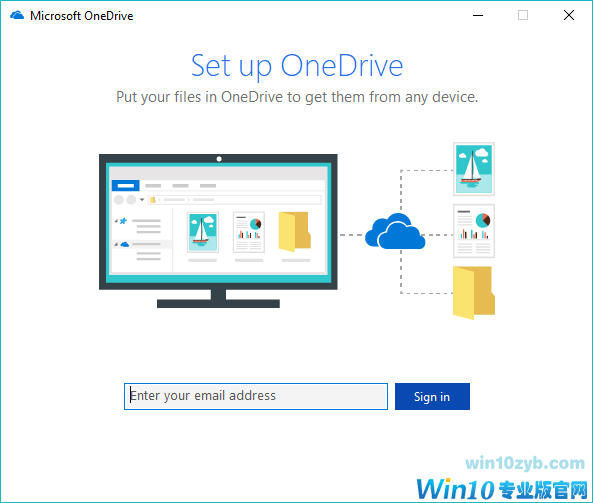
1.用鼠标右键单击通知区域中的OneDrive图标。
2.从下拉菜单转到设置。
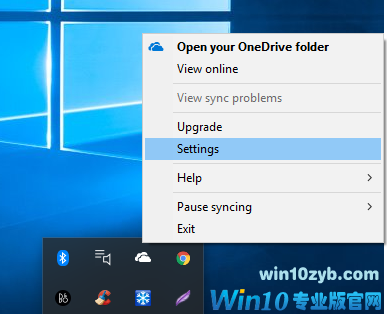
3.在“设置”选项卡下,选中“保存空间并下载文件”复选框,打开该功能并释放机器上的磁盘空间。
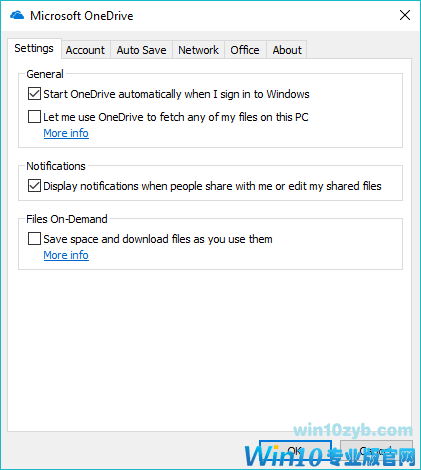
4.点击确定保存并继续。
启用该功能后,您可以在文件资源管理器> OneDrive文件夹中看到它的工作。 云状态图标被附加到仅在线的文件和文件夹。 您可以按照相同的步骤禁用按需功能。
要将文件或文件夹标记为仅联机,请转至OneDrive文件夹,右键单击该文件,然后单击上下文菜单中的“释放空间”。
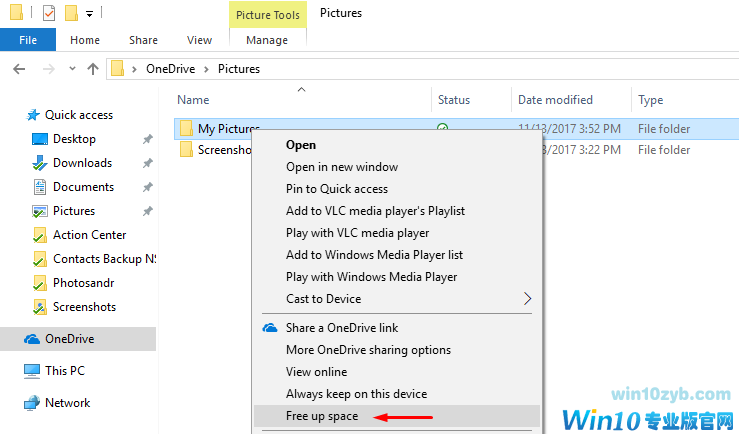
您在线创建的文件或其他设备上的文件仅在联机状态下才有效。 如果您希望文件在当前设备上脱机使用,请单击“始终保留在此设备上”选项。
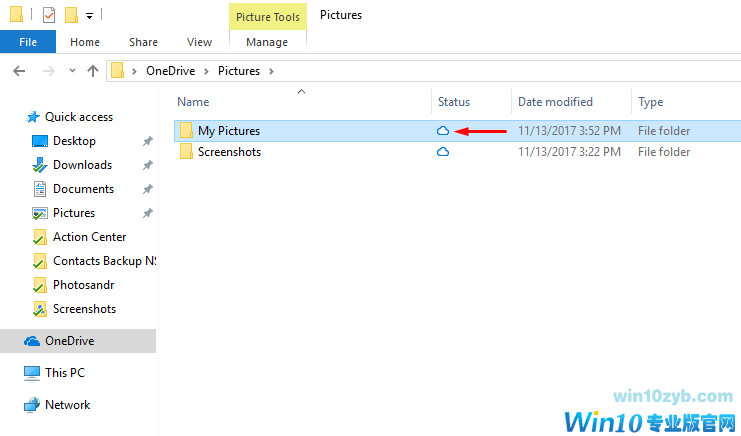
有一件事要记住,打开一台Win10 PC的OneDrive Files On-Demand将无法在所有设备上启用它。 这些设置分别绑定到您的设备。
另外,如果您的互联网带宽有限,我不会推荐您使用文件点播功能,因为您对仅在线文件所做的任何更改都会浪费宝贵的数据。 或者,您可以查看Google的备份和同步工具,它可以自动同步硬盘上的文件夹。
使用OneDrive功能释放Windows 10电脑上的硬盘驱动器,并在评论中分享您的体验。
win10技巧 - 推荐
Win10专业版下载排行
 【Win10 纯净版】秋叶系统32位下载 v2025
【Win10 纯净版】秋叶系统32位下载 v2025
 【Win10 纯净版】秋叶系统64位下载 v2025
【Win10 纯净版】秋叶系统64位下载 v2025
 【Win10 装机版】秋叶系统32位下载 v2025
【Win10 装机版】秋叶系统32位下载 v2025
 【Win10 装机版】秋叶系统64位下载 v2025
【Win10 装机版】秋叶系统64位下载 v2025
 深度技术Win7 32位 深度优化旗舰版 20250
深度技术Win7 32位 深度优化旗舰版 20250
 深度技术 Windows10 22H2 64位 专业版 V2
深度技术 Windows10 22H2 64位 专业版 V2
 系统之家 Win10 32位专业版(免激活)v2025.0
系统之家 Win10 32位专业版(免激活)v2025.0
 系统之家 Win10 64位专业版(免激活)v2025.0
系统之家 Win10 64位专业版(免激活)v2025.0
 番茄花园Windows 10 专业版32位下载 v202
番茄花园Windows 10 专业版32位下载 v202
 萝卜家园 Windows10 32位 优化精简版 V20
萝卜家园 Windows10 32位 优化精简版 V20
Win10专业版最新系统下载
 雨林木风 Windows10 22H2 64位 V2025.03(
雨林木风 Windows10 22H2 64位 V2025.03(
 雨林木风 Windows10 32位 官方专业版 V20
雨林木风 Windows10 32位 官方专业版 V20
 番茄花园Windows 10 专业版64位下载 v202
番茄花园Windows 10 专业版64位下载 v202
 萝卜家园 Windows10 64位 优化精简版 V20
萝卜家园 Windows10 64位 优化精简版 V20
 萝卜家园 Windows10 32位 优化精简版 V20
萝卜家园 Windows10 32位 优化精简版 V20
 番茄花园Windows 10 专业版32位下载 v202
番茄花园Windows 10 专业版32位下载 v202
 系统之家 Win10 64位专业版(免激活)v2025.0
系统之家 Win10 64位专业版(免激活)v2025.0
 系统之家 Win10 32位专业版(免激活)v2025.0
系统之家 Win10 32位专业版(免激活)v2025.0
 深度技术 Windows10 22H2 64位 专业版 V2
深度技术 Windows10 22H2 64位 专业版 V2
 深度技术Win7 32位 深度优化旗舰版 20250
深度技术Win7 32位 深度优化旗舰版 20250
Copyright (C) Win10zyb.com, All Rights Reserved.
win10专业版官网 版权所有 cd456@qq.com 备案号:沪ICP备16006037号-1








